Sådan slår du undertekster til på Zoom

Lær hvordan du slår undertekster til på Zoom. Zooms automatiske undertekster gør det lettere at forstå opkaldsindholdet.
Nova Launcher er formentlig den ene app, der før eller siden bliver taget op, når det kommer til Android UI-tema og tilpasning. Og selvfølgelig, som enhver anden aktie eller brugerdefineret launcher, tillader den widgets på startskærmen . Ikke for alle brugere, da der er rapporter om, at Nova Launcher-widgets ikke virker for nogle.
Hvis Nova ikke kan oprette (tilføje) widgets eller widgets ikke opdateres, skal du sørge for at følge vores instruktioner nedenfor for at løse disse problemer.
Indholdsfortegnelse:
Widgets opdateres ikke på Nova Launcher
Løsning 1 – Fjern og tilføj widgetten igen
For det første, hvis widgetten er statisk og ikke opdaterer, skal du fjerne den og tilføje den igen fra widgetmenuen. Hvis der er en mulighed i appen for at konfigurere dens widget, skal du sørge for at tjekke for opdateringsfrekvens tilgængelighed.
Når du har fjernet widgetten, skal du tilføje den igen fra Widgets-menuen, genstarte din enhed. Hvis problemet fortsætter, skal du gå videre til næste trin.
Løsning 2 – Tjek Nova og apps tilladelser
For at Nova Launcher kan oprette widgets, skal du give den visse tilladelser. Du bliver normalt bedt om at give denne særlige tilladelse, når du installerer launcheren og tilføjer widgets for første gang.
Derudover har basisapps (dem som widgets tilhører) også brug for tilladelser. Dette har en særlig vægt på Android 10 og nyere, som omhandler per-app-tilladelse mere strengt.
Så her er nogle ting, du bør tjekke ud for at rette Nova Launcher-widgets, der ikke virker:
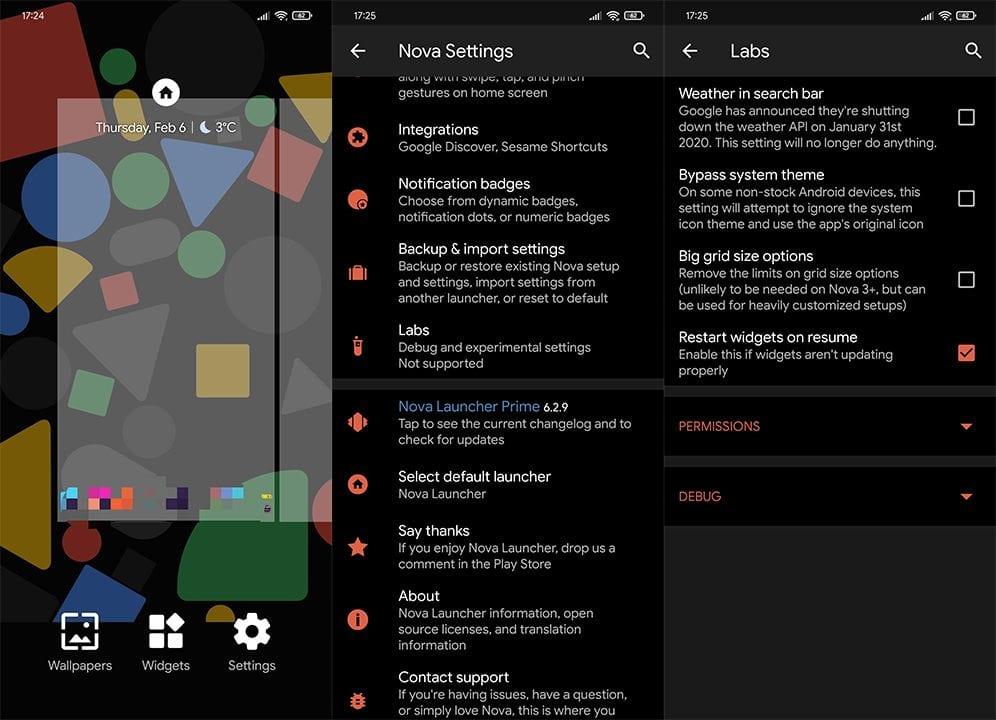
Løsning 3 – Sørg for, at Nova er standardstarteren
Nogle brugerdefinerede Android-skind (mange af dem faktisk) har en tendens til aggressivt at begrænse aktiviteten af tredjepartsapps. Der er batterioptimering og de irriterende telefonadministratorer, der kan begrænse apps i at arbejde i baggrunden eller opdatere. Dette gælder for widgets for de respektive apps.
Så sørg for at indstille Nova som standardstarteren, hvidliste både Nova og widget-apps og deaktiver batterioptimering for disse tjenester. Følg disse instruktioner for at gøre det:

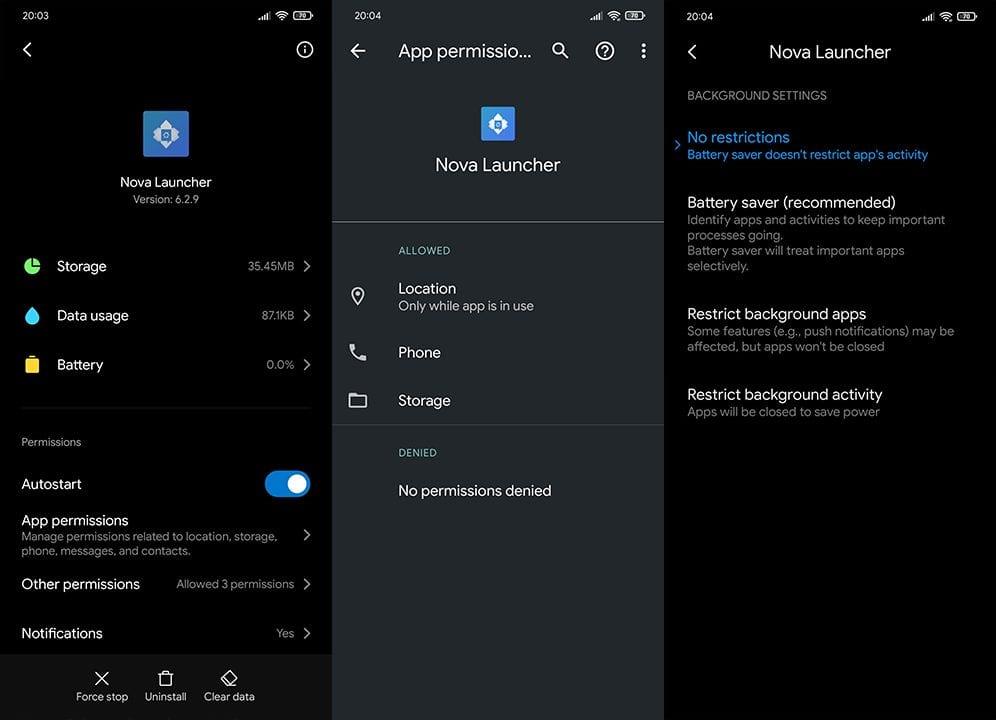
Løsning 4 – Geninstaller Nova, ryd cache og opdater berørte apps
Endelig, hvis widgets stadig ikke virker på Nova Launcher på trods af de førnævnte trin, anbefaler vi at starte fra bunden. Først skal du geninstallere Nova. For det andet, prøv at rydde cache og data fra apps relateret til widgets. Og i sidste ende skal du sikre dig, at apps er opdateret.
Her er hvad du skal gøre, trin for trin:

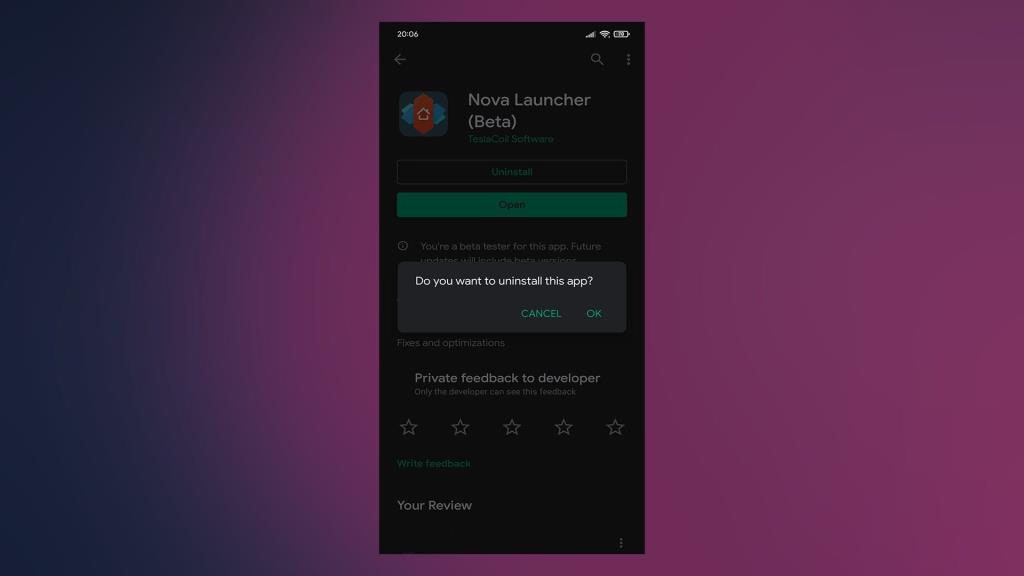
På den note kan vi kalde det en wrap. Tak fordi du læste med, og sørg for at give din feedback i kommentarfeltet nedenfor. Det er mere end velkomment. Tjek også vores Facebook og sider ud.
Redaktørens note: Denne artikel blev oprindeligt udgivet i februar 2020. Vi sørgede for at forny den for friskhed og nøjagtighed.
Hvis det aktielignende udseende af Nova Launcher er lidt for ligetil for dig, eller du bliver afskrækket af den nyligt tilføjede analyseindsamling, kan flere alternativer forstærke det med informationsoverbelastning eller tone det ned med et minimalistisk look. Vi har listet nogle af de bedste alternativer til Nova Launcher, men du kan også henvise til vores funktion på nogle af de bedste Android launcher-apps for at gøre din startskærm perfekt.
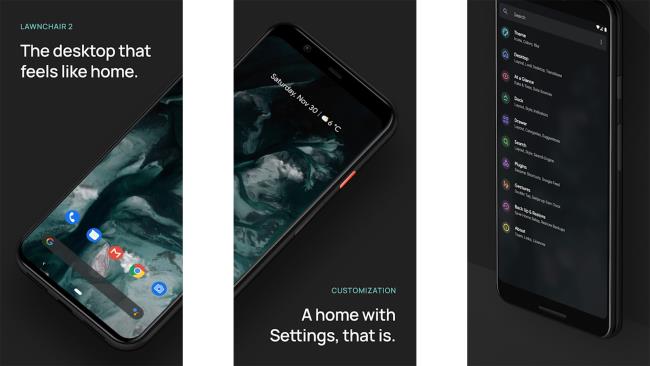
Lawnchair Launcher er en minimalistisk launcher. Den replikerer udseendet og følelsen af Pixel Launcher, mens den tager fat på væsentlige ting som ikonpakkesupport, adaptive ikoner og Google Now-integration. Appen adskiller sig ikke drastisk fra Nova Launcher, men er helt gratis, hvilket gør den et kig værd.
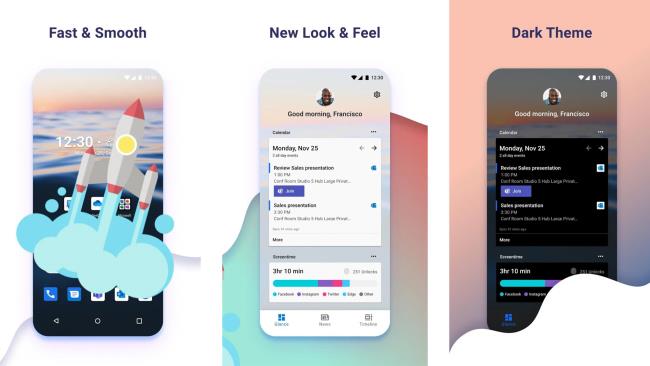
Microsoft Launcher, der oprindeligt blev kaldt Arrow Launcher, skiller sig ud for sit helt tilpassede udseende og følelse. Startskærmserstatningen trækker ind fra populære Microsoft-tjenester og viser dem som kort på startskærmen. Hvis du er investeret i Microsofts økosystem, gør appen et fremragende stykke arbejde med at skabe widgets til kalenderen, e-mailen og gøremålstjenesterne.
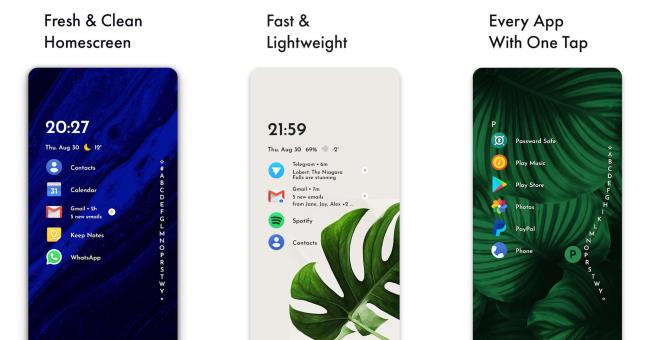
Minimalister vil elske udseendet og følelsen af Niagara Launcher. Den er designet til at holde startskærmen frisk. Appen skjuler rod på startskærmen til fordel for en hurtigt rullebar liste over installerede apps. Integrerede widgets giver dig et hurtigt blik på dine igangværende samtaler og væsentlige ting som vejr- og musikstyring.
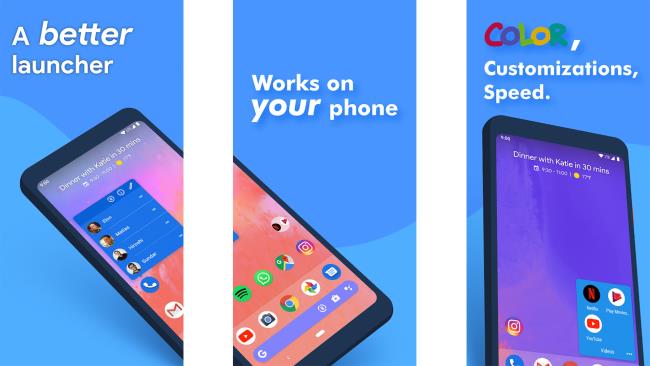
Action Launcher er et andet populært valg for brugere, der elsker at tilpasse deres telefoner. Appen går efter et lagerlignende udseende, men tilføjer yderligere funktioner. Disse omfatter muligheden for at tilpasse grænsefladens farver baseret på tapetet.
Lær hvordan du slår undertekster til på Zoom. Zooms automatiske undertekster gør det lettere at forstå opkaldsindholdet.
Modtager fejludskrivningsmeddelelse på dit Windows 10-system, følg derefter rettelserne i artiklen og få din printer på sporet...
Du kan nemt besøge dine møder igen, hvis du optager dem. Sådan optager og afspiller du en Microsoft Teams-optagelse til dit næste møde.
Når du åbner en fil eller klikker på et link, vil din Android-enhed vælge en standardapp til at åbne den. Du kan nulstille dine standardapps på Android med denne vejledning.
RETTET: Entitlement.diagnostics.office.com certifikatfejl
For at finde ud af de bedste spilsider, der ikke er blokeret af skoler, skal du læse artiklen og vælge den bedste ikke-blokerede spilwebsted for skoler, gymnasier og værker
Hvis du står over for printeren i fejltilstandsproblemet på Windows 10-pc og ikke ved, hvordan du skal håndtere det, så følg disse løsninger for at løse det.
Hvis du undrede dig over, hvordan du sikkerhedskopierer din Chromebook, har vi dækket dig. Lær mere om, hvad der sikkerhedskopieres automatisk, og hvad der ikke er her
Vil du rette Xbox-appen vil ikke åbne i Windows 10, så følg rettelserne som Aktiver Xbox-appen fra Tjenester, nulstil Xbox-appen, Nulstil Xbox-apppakken og andre..
Hvis du har et Logitech-tastatur og -mus, vil du se denne proces køre. Det er ikke malware, men det er ikke en vigtig eksekverbar fil til Windows OS.
![[100% løst] Hvordan rettes meddelelsen Fejludskrivning på Windows 10? [100% løst] Hvordan rettes meddelelsen Fejludskrivning på Windows 10?](https://img2.luckytemplates.com/resources1/images2/image-9322-0408150406327.png)




![RETTET: Printer i fejltilstand [HP, Canon, Epson, Zebra & Brother] RETTET: Printer i fejltilstand [HP, Canon, Epson, Zebra & Brother]](https://img2.luckytemplates.com/resources1/images2/image-1874-0408150757336.png)

![Sådan rettes Xbox-appen vil ikke åbne i Windows 10 [HURTIG GUIDE] Sådan rettes Xbox-appen vil ikke åbne i Windows 10 [HURTIG GUIDE]](https://img2.luckytemplates.com/resources1/images2/image-7896-0408150400865.png)
